Za pomocą strony Kontakty w programie Outlook dla komputerów Mac możesz wyświetlać, tworzyć i edytować kontakty i listy kontaktów. Utwórz nowe kontakty od podstaw lub dodaj kogoś jako kontakt z wiadomości e-mail.
Tworzenie kontaktów
Nowe kontakty są zapisywane w domyślnym folderze Kontakty i będą również widoczne w obszarze Wszystkie kontakty. Jeśli chcesz zapisać kontakt w innym folderze, wybierz folder przed utworzeniem kontaktu.
Ręczne dodawanie kontaktu
-
W okienku nawigacji wybierz pozycję Kontakty.
-
Wybierz pozycję Nowy kontakt.
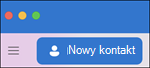
-
Wprowadź szczegóły kontaktu. Wybierz pozycję Imię, Nazwisko itp., aby dodać więcej informacji, takich jak adres kontaktu lub dodatkowe informacje.
-
Wybierz pozycję Zapisz , a kontakt zostanie dodany do listy kontaktów .
Tworzenie kontaktu na podstawie wiadomości e-mail
-
W okienku nawigacji wybierz pozycję Poczta.
-
Otwórz wiadomość e-mail, a następnie wybierz nazwę lub adres e-mail kontaktu.
-
Na otwartej karcie profilu wybierz pozycję Dodaj do kontaktów, wprowadź wszelkie dodatkowe informacje i wybierz pozycję Zapisz.
Znajdowanie kontaktu
Aby znaleźć kontakt w programie Outlook:
-
Użyj funkcji Wyszukaj. Zacznij wpisywać tekst w polu wyszukiwania, aby znaleźć kontakt lub listę kontaktów.
-
Przejdź do karty Kontakty i wyszukaj listę zapisanych kontaktów.
Wyświetlanie i edytowanie informacji o kontakcie
-
Na karcie Kontakty wybierz kontakt, aby wyświetlić lub edytować informacje o nim.
-
Aby edytować kontakt, wybierz pozycję Edytuj.
-
Po zakończeniu wprowadzania zmian wybierz pozycję Zapisz .
Dodawanie zdjęcia kontaktu
-
Na karcie Kontakty wybierz kontakt.
-
Wybierz pozycję Edytuj, a następnie wybierz kółko z inicjałami kontaktu.
-
Możesz wybrać spośród wybranych zdjęć w opcji Domyślne lub Ostatnie albo wybrać pozycję Inne , aby przekazać zdjęcie.
-
Po wybraniu zdjęcia możesz wybrać pozycję Edytuj , aby powiększyć lub pomniejszyć za pomocą paska przewijania, przesunąć obraz, klikając i przeciągając zdjęcie, lub dodać filtr z przyciskiem Zastosuj efekt z boku paska przewijania.
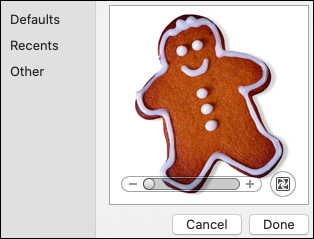
-
Wybierz pozycję Gotowe, a następnie pozycję Zapisz.
Tworzenie kontaktów
Nowe kontakty są zapisywane w domyślnym folderze Kontakty i będą również widoczne w obszarze Wszystkie kontakty. Jeśli chcesz zapisać kontakt w innym folderze, wybierz folder przed utworzeniem kontaktu.
Ręczne dodawanie kontaktu
-
W programie Outlook przejdź do karty Kontakty.
-
Na pasku narzędzi wybierz pozycję Nowy kontakt.
-
W oknie Nowy kontakt wprowadź szczegóły kontaktu. Wprowadź imię i nazwisko oraz wszelkie inne informacje, które chcesz dodać, takie jak adres kontaktu.
-
Wybierz pozycję Zapisz & Zamknij , a kontakt zostanie dodany do listy kontaktów .
Tworzenie kontaktu na podstawie wiadomości e-mail
-
W programie Outlook przejdź do karty Poczta .
-
Otwórz wiadomość e-mail, a następnie kliknij prawym przyciskiem myszy adres e-mail kontaktu i wybierz pozycję Otwórz kontakt programu Outlook.
-
Na otwartej karcie profilu wprowadź wszelkie dodatkowe informacje i wybierz pozycję Zapisz & Zamknij.
Znajdowanie kontaktu
Aby znaleźć kontakt w programie Outlook:
-
Użyj funkcji Wyszukaj. Zacznij wpisywać tekst w polu wyszukiwania, aby znaleźć kontakt lub listę kontaktów.
-
Przejdź do karty Kontakty i przejrzyj listę zapisanych kontaktów.
Wyświetlanie i edytowanie informacji o kontakcie
-
Na karcie Kontakty kliknij dwukrotnie kontakt, aby wyświetlić lub edytować informacje o nim.
-
Zaktualizuj odpowiednie informacje w oknie Kontakt .
-
Po zakończeniu wprowadzania zmian wybierz pozycję Zapisz & Zamknij.










